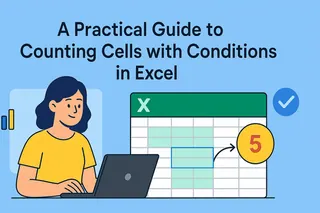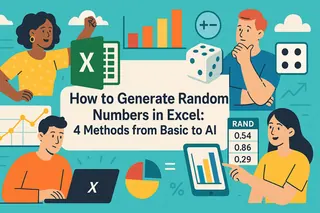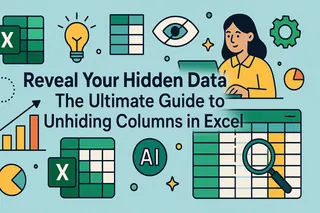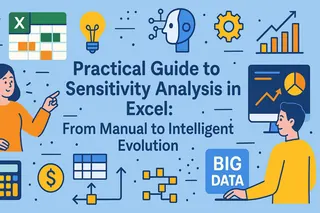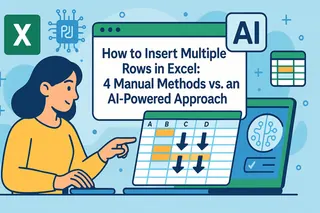核心要点:
- 在Excel中创建频率分布传统上需要复杂公式、数据透视表配置或插件设置,这对非技术用户构成挑战
- 匡优Excel 通过自然语言指令生成频率分布,无需记忆公式和手动操作
- 相比需要定义区间和编写公式的传统方法,匡优Excel通过单条指令完成全部分析并即时呈现结果
- 对于分析客户数据、销售模式或运营指标的业务人员,匡优Excel将复杂统计分析转化为易用省时的数据洞察
频率分布通常通过频率直方图可视化,将数据点归入指定范围,便于理解各数值出现频次。该技术对识别数据中的模式、趋势和潜在异常值至关重要,能提供更深入的数据洞察。
本教程将探讨频率分布及其在数据分析中的意义,并演示创建方法。我们将通过真实数据集,逐步演示传统Excel方法和匡优Excel现代AI工具生成频率分布的流程,助您选择最适合的方案。
快速方案:在Excel中创建频率分布的方法
创建频率分布主要有两种途径:AI智能方式和手动方式。
- AI方法(最简便): 使用匡优Excel等AI工具。只需上传表格并用自然语言提出要求:“创建客户年龄数据的频率分布,按10年间隔分组”。AI将自动完成所有步骤并即时生成表格和图表。
- 手动方法: 使用Excel内置功能。最直接的函数是
FREQUENCY()。先定义数据和区间范围,然后使用公式=FREQUENCY(数据数组, 区间数组)计算分布。其他手动方法包括数据透视表和数据分析工具库。
本指南将详细讲解这两种方法。
频率分布的重要性
频率分布是将数据按类别或区间整理的统计技术。通常结果会以表格形式显示基础数据各区间内的观测值数量。
频率分布的优势包括:
- 数据汇总: 以有序易懂的方式汇总大型数据集,快速了解数值分布情况
- 可视化呈现: 可通过直方图和饼图轻松实现可视化,直观理解数据特征
- 识别模式、趋势和异常值: 揭示数据中的峰值、集群和异常值等模式,用于进一步探索数据形态特征
- 数据对比: 通过数值分布比较不同数据集,理解其相似性与差异性
- 信息传达: 作为向决策者等广泛受众传达数据洞察的简捷有效工具
- 辅助决策: 清晰理解分布模式有助于决策。例如了解季节性供货规律可指导采购时机选择
了解频率分布及其重要性后,接下来我们探讨在Microsoft Excel中创建频率分布的多种方法。
Excel中创建频率分布的方法
假设您在一家为各年龄段提供产品的化妆品公司工作。公司希望专注于服务客户群体更集中的特定年龄段产品。为此,您需要按年龄段分析客户数据。
公司从客户数据库中抽样提供了客户年龄数据。您获得以下表格:
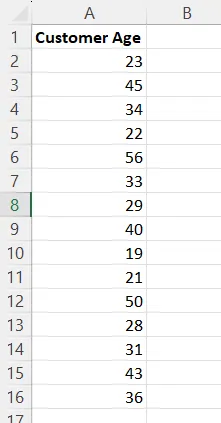
在按客户年龄段分析需求时,您意识到计算频率分布是理想的起点。以下是五种计算方法,从最快捷的方法开始。
方法1:使用AI Excel助手(匡优Excel方案)

不使用公式或复杂菜单的最快方法是使用匡优Excel等AI工具。这款AI助手能理解简单英语指令并自动执行Excel任务。
使用匡优Excel,多步骤手动流程简化为两步对话:
- 上传文件: 将包含客户年龄数据的Excel文件拖放至匡优Excel
- 提出需求: 在聊天界面直接输入需求。本例中您只需输入:
为“客户年龄”列创建频率分布。按以下区间分组:20、30、40、50、60
匡优Excel将立即处理请求,生成清晰准确的频率分布表,效果与下述手动方法相同。如需可视化数据,它还能根据要求创建直方图。
优势分析:
- 速度: 即时生成结果。无需手动定义区间列、编写公式或配置数据透视表
- 简便性: 无需记忆函数语法(
FREQUENCY、COUNTIFS)或创建分组数据透视表的步骤 - 准确性: AI处理逻辑,降低公式编写或范围选择中的人为错误风险
对于习惯在Excel界面直接操作或希望理解底层机制的用户,以下传统方法是强有力的替代方案。
方法2:使用FREQUENCY()函数
FREQUENCY()是Excel专用于计算频率分布的函数,返回显示各区间值频次的数组。
FREQUENCY()函数语法:
=FREQUENCY(data_array, bins_array)
该函数包含两个参数:
data_array:需要计算频数的数值数组或引用bins_array:用于分组的区间数组或引用
本例中我们将区间定义为<20、20–30、30–40、40–50、50–60和>60。在工作表的B列填写如下所示:

准备好data_array和bins_array后,在C2单元格输入计算公式:
=FREQUENCY(A2:A16, B2:B6)
公式执行结果如下:

观察上方频率分布可得:
- 公司仅有1位20岁以下客户
- 20–30岁和30–40岁区间各有5位客户
- 40–50岁区间有3位客户
- 50–60岁区间有1位客户
- 无60岁以上客户
通过频率分布可知,大部分客户年龄集中在20-40岁之间。
方法3:使用数据透视表
数据透视表是快速汇总分析大量数据的工具,提供聚合、分组和切片器等功能。
使用数据透视表计算频率分布时,点击菜单栏插入并选择数据透视表。

指定数据范围(A2:A16)并选择新工作表以在新表中输出结果。
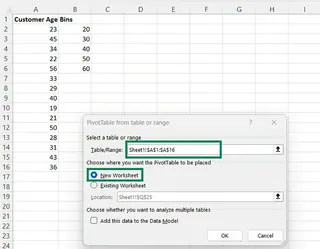
在数据透视表字段窗格,将客户年龄拖放至行和值区域。
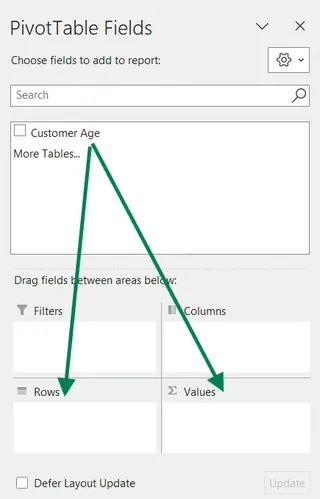
初始状态下数据透视表将显示各年龄段的年龄总和。我们需要对年龄分组并将计算方式从求和改为计数。
首先右键点击数据透视表中任意行值,选择组合。

在分组对话框中设置起始值、结束值和间隔。我们将从20开始,到60结束,按10分组。
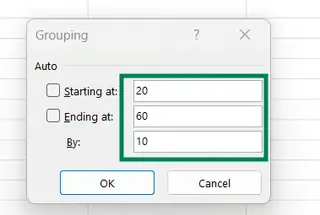
接着更改计算方式。右键点击客户年龄之和单元格,选择值字段设置。

在弹出对话框的值汇总方式下,将求和改为计数并点击确定。
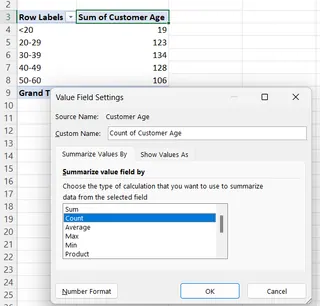
最终数据透视表将显示正确的频率分布。
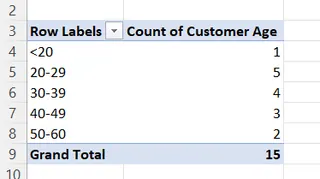
方法4:使用数据分析工具库
数据分析工具库是提供数据分析工具(包括创建直方图)的Excel插件。
首先确保启用该插件。转到数据选项卡,若右侧未见数据分析按钮,需手动启用。
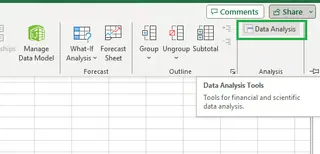
启用步骤:
- 转到文件 > 选项 > 加载项
- 底部管理框中选择Excel加载项,点击转到
- 勾选分析工具库并点击确定
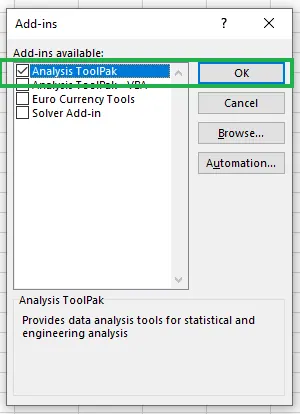
现在点击数据选项卡的数据分析按钮。从列表选择直方图并点击确定。
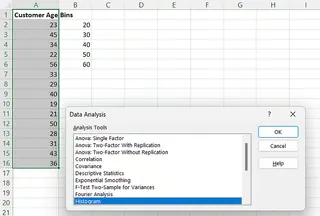
在直方图对话框中配置参数:
- 输入区域:
A2:A16(客户年龄数据) - 接收区域:
B2:B6(预定义区间) - 输出选项: 选择新工作表在新表中创建输出
- 点击确定
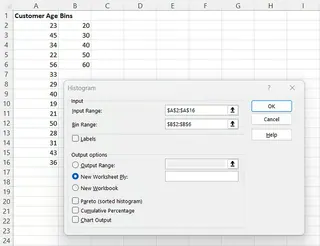
工具库将在新工作表中生成频率分布表。
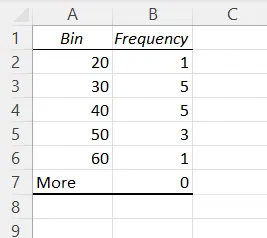
方法5:使用COUNTIF()和COUNTIFS()函数
也可使用COUNTIF()和COUNTIFS()函数手动构建频率分布。COUNTIF()统计满足单个条件的单元格,COUNTIFS()处理多条件统计。
此方法最耗时,需要为每个区间单独编写公式。
计算各年龄组频率时,分别在D2至D7单元格输入以下公式:
# D2单元格(年龄 <= 20)
=COUNTIF(A2:A16, "<=20")
# D3单元格(年龄 >20 且 <=30)
=COUNTIFS(A2:A16, ">20", A2:A16, "<=30")
# D4单元格(年龄 >30 且 <=40)
=COUNTIFS(A2:A16, ">30", A2:A16, "<=40")
# D5单元格(年龄 >40 且 <=50)
=COUNTIFS(A2:A16, ">40", A2:A16, "<=50")
# D6单元格(年龄 >50 且 <=60)
=COUNTIFS(A2:A16, ">50", A2:A16, "<=60")
# D7单元格(年龄 >60)
=COUNTIF(A2:A16, ">60")
最终输出结果如下:
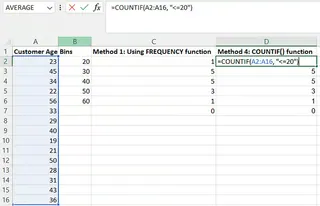
相比其他方法,COUNTIF()/COUNTIFS()的局限在于需要为每个区间手动定义公式逻辑,过程繁琐。
总结
本教程中我们学习了频率分布的重要性,并探索了五种Excel计算方法。
- 匡优Excel提供最快捷直观的途径,利用AI技术消除手动步骤
FREQUENCY()函数是最直接的公式解决方案- 数据透视表提供无需公式即可分组汇总数据的灵活强大方式
- 数据分析工具库适合更正式的统计分析场景
COUNTIFS()提供精细化控制但操作最为耗时
最佳方法取决于您的Excel熟练程度和任务复杂度。追求快速无误的结果时,AI工具正改变游戏规则。需要深度手动控制时,Excel传统功能依然强大如初。
准备简化您的数据分析?立即试用匡优Excel,体验AI驱动频率分布的强大功能——无需公式、无需复杂设置,即时获取数据洞察。
常见问题解答
频率分布中的区间是什么?
区间是频率分布中分组数据点的范围。每个区间代表一个数值范围,频率则是各区间内数据点的计数。
如何为频率分布创建自定义区间?
创建自定义区间的方法因使用工具而异。使用匡优Excel等AI工具时,在请求中直接指定。使用FREQUENCY()或数据分析工具库时,需在列中列出各区间的上限。使用数据透视表时,在分组对话框中定义区间。
COUNTIF()和COUNTIFS()有什么区别?
COUNTIF()统计满足单个条件的出现次数。COUNTIFS()统计满足多个条件的出现次数。
如何创建不等距区间的频率分布?
修改区间数值即可。例如之前使用20、30、40、50、60作为区间,可改为20、30、50、60,此时30–50区间的间距即变为不等距。随后照常使用FREQUENCY()函数计算频率分布。使用匡优Excel时,只需在请求中说明不等距区间即可。
使用COUNTIF()计算频率分布有哪些局限性?
COUNTIF()需要在公式中硬编码预定义区间范围。更改区间范围需手动更新每个COUNTIF()或COUNTIFS()公式,既耗时又易出错。